Wyświetlanie szczegółowych informacji o społeczności w usłudze Yammer
Uwaga: W tym temacie opisano funkcje w nowym Yammer. Aby uzyskać informacje na temat używania tej funkcji w Yammer klasycznym, zobacz Wyświetlanie szczegółowych informacji dotyczących grup w usłudze Yammer.
Usługa Yammer Community ułatwia mierzenie zasięgu i zaangażowania społeczności. Aby dowiedzieć się więcej o osobach, konwersacjach i pytaniach & odpowiedzi, które tworzą społeczność.
Jak przeglądać informacje społecznościowe w usłudze Yammer
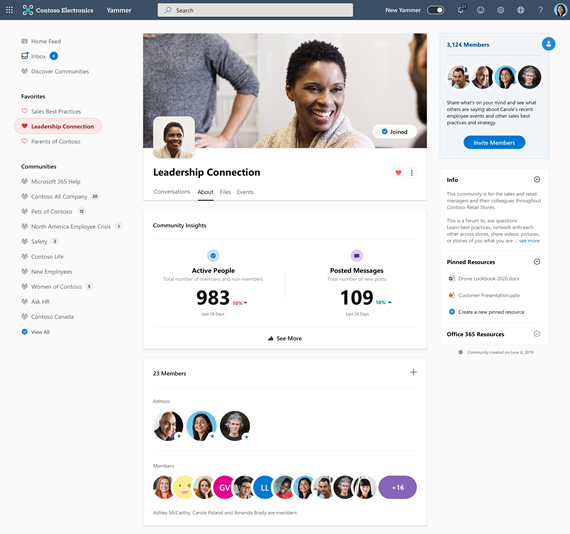
-
W przeglądarce przejdź do Yammer.com i przejdź do społeczności.
-
Kliknij pozycję na stronie poniżej obrazu społeczności, aby otworzyć stronę informacje. Możesz zobaczyć podsumowanie szczegółowych informacji dotyczących społeczności, które wyróżniają dwie metryki: aktywni użytkownicy i ogłoszone wiadomości. Więcej informacji na temat poniższych metryk można znaleźć.
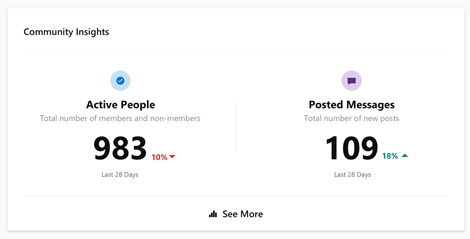
-
Aby wyświetlić informacje o pełnym doświadczeniu w zakresie społeczności, kliknij pozycję Zobacz więcej. Zostanie wyświetlona sekcja Przegląd na stronie informacje o społecznościach.
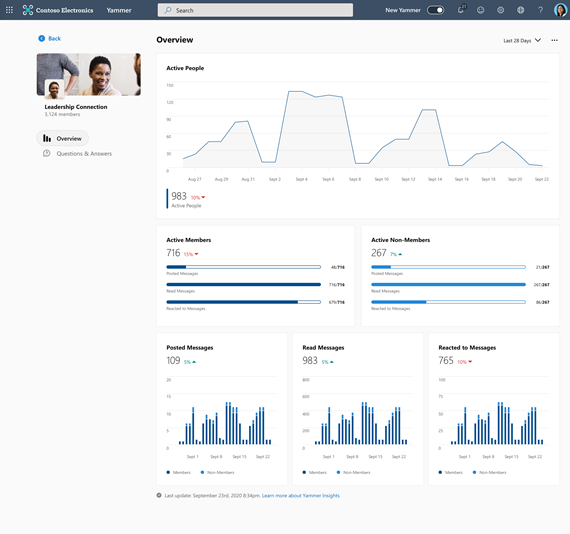
Jak wybrać okres do wglądu we Wspólnocie
Wglądy wspólnotowe są dostępne dla dwóch okresów: ostatnie 7 dni i ostatnie 28 dni. Możesz wybrać okres z listy rozwijanej. Wszystkie szczegółowe informacje są dostępne dla strefy czasowej UTC.
Jak zapoznać się z spostrzeżeniami społecznościowymi
W sekcji Overview (omówienie) szczegółowe informacje na temat osób, a w dolnej sekcji znajdują się szczegółowe informacje o zawartości.
Aktywni użytkownicy
W tej sekcji znajdują się szczegółowe informacje na temat liczb i trendów aktywnych osób we Wspólnocie.
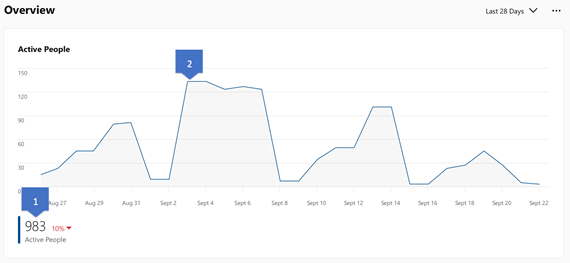
-
W sekcji aktywnych osób na karcie pokazano, ile osób jest aktywnych w Twojej społeczności, a także trendy w porównaniu z poprzednim okresem (7 dni lub 28 dni). Działanie odnosi się do publikowania, czytania lub przepełniania wiadomości od społeczności w ciągu ostatnich 7 dni lub 28 dni.
-
Przewiń wykres liniowy, aby wyświetlić liczbę aktywnych osób w społeczności.
Aktywni członkowie i inni użytkownicy
W sekcji aktywne elementy członkowskie jest wyświetlana aktywność osób, które są członkami społeczności. Aktywna sekcja niewchodząca w skład zawiera szczegółowe informacje o osobach, które oddziałują ze społecznością, ale nie są członkami. To działanie obejmuje ogłaszanie wiadomości, czytanie wiadomości i odłączanie się do wiadomości, takich jak kliknięcie przycisku lubię to lub Dziękujemy.
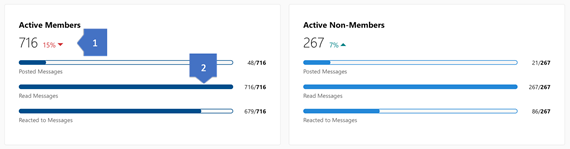
-
Te liczby wskazują procent aktywnych członków i aktywną liczbę niebędących członkami we Wspólnocie w wybranym okresie.
-
Paski wskazują, ile aktywnych członków lub niebędących członkami opublikowało, przeczytali lub przekazały jeden lub więcej wiadomości we Wspólnocie.
Przeniesienie kursora nad tymi paskami zawiera etykietkę narzędzia wskazującą liczbę aktywnych członków społeczności lub niebędących członkami, które opublikowały, odczytują lub lubią jeden lub więcej wiadomości we Wspólnocie.
Aktywność zawartości
Dolna sekcja zawiera trzy karty, które zapewniają trendy aktywności zawartości dla wiadomości ogłoszonych, czytanych i polubienia we Wspólnocie.
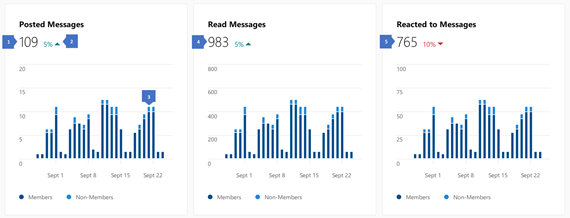
-
Liczba wiadomości ogłoszonych we Wspólnocie w wybranym okresie.
-
Wskaźnik Zmień przedstawia sposób zmiany kwoty aktywności z poprzedniego okresu.
-
Skumulowane kolumny przedstawiają liczbę działań wykonywanych zarówno przez członków społeczności, jak i innych użytkowników. W ciągu ostatnich 7 dni i ostatnich 28 dni te kolumny są podzielone według dni. W ciągu ostatnich 12 miesięcy te kolumny są podzielone według miesięcy.
-
Liczba wiadomości społeczności, które zostały odczytane w wybranym okresie. Umieszczenie wskaźnika myszy na skumulowanych kolumnach zawiera etykietkę narzędzia wskazującego całkowitą wielkość aktywności wraz z ilością aktywności członków społeczności i niebędącymi członkami.
-
Liczba wiadomości społeczności, na które pozostały w trakcie wybranego okresu.
Kto może zobaczyć szczegółowe informacje społeczności w usłudze Yammer?
W przypadku społeczności publicznych każdy członek sieci usługi Yammer może zobaczyć szczegółowe informacje.
W przypadku społeczności prywatnych tylko członkowie społeczności mogą widzieć szczegółowe informacje.
Jak wyeksportować informacje społecznościowe
Dane dotyczące wglądu do społeczności można eksportować do pliku CSV w trzech okresach: ostatnie 7 dni, ostatnie 28 dni i ostatnie 365 dni.
-
Przejdź do strony wspólnotowa Strona wglądowa dla społeczności.
-
Wybierz pozycję ostatnie 7 dni, ostatnie 28 dni lub Ostatnie 365 dni.
-
Kliknij przycisk Pobierz.
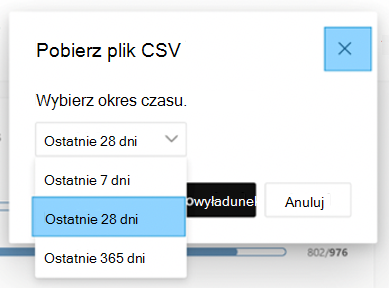
-
Data to dzień, dla którego są dostarczane metryki. Wszystkie kolejne metryki dotyczą tylko tego dnia.
-
Aktywni użytkownicy to liczba osób, które opublikowały, przeczytali lub polubili wiadomość we Wspólnocie.
-
Aktywni członkowie to liczba członków społeczności, którzy opublikowały, przeczytali lub przekazały wiadomość we Wspólnocie.
-
Członkowie, którzy mają ogłoszone wiadomości , to liczba członków społeczności, którzy zaopublikowały jeden lub więcej wiadomości we Wspólnocie.
-
Użytkownicy, którzy Odreagują na wiadomości , to liczba członków społeczności, którzy poreagują z jednym lub wiadomościami we Wspólnocie.
-
Członkowie, którzy czytają wiadomości , to liczba członków społeczności, którzy odczytują jeden lub więcej wiadomości we Wspólnocie.
-
Aktywni niebędący członkami to liczba osób, które żałujesz do społeczności, a ogłoszona, przeczytana lub przekazała wiadomość.
-
Osobami, które nie są członkami, którzy żałujesz, którzy dołączyli do społeczności, a ogłoszono co najmniej jedna wiadomość.
-
Osoby , które nie należą do wiadomości , to liczba osób, które żałujesz do społeczności, ale przekazały jeden lub więcej wiadomości.
-
Osoba , która czyta wiadomości , to liczba osób, które żałujesz do społeczności, ale odczytali co najmniej jeden komunikat.
-
Osoby , które polubią wiadomości , to liczba osób, które żałujesz do społeczności, ale lubią jeden lub więcej wiadomości.
-
Ogłoszone wiadomości to liczba wiadomości ogłoszonych we Wspólnocie.
-
Wiadomości ogłoszone przez członków to liczba wiadomości ogłoszonych przez członków społeczności.
-
Wiadomości ogłoszone przez użytkowników niebędących członkami to liczba wiadomości ogłoszonych przez członków nienależących do Wspólnoty.
-
Odczytane wiadomości to liczba przeczytanych konwersacji społecznościowych.
-
Wiadomości czytane przez członków to liczba wiadomości przeczytanych przez członków społeczności.
-
Wiadomości czytane przez osoby, które nie są członkami , to liczba wiadomości przeczytanych przez członków nienależących do Wspólnoty.
-
Wiadomości, które polubią , to liczba wiadomości społecznościowych, które były polubieniem.
-
Wiadomości, które polubią użytkownicy, to liczba wiadomości, które polubili członkowie społeczności.
-
Wiadomości, które nie są członkami, są liczbami wiadomości, które polubią się od członków nienależących do Wspólnoty.
-
Wiadomości, do których odnosi się reakcja, to liczba wiadomości społecznościowych, które mają reakcje.
-
Wiadomości, do których odnosi się członek, to liczba wiadomości, do których odnosił się członek społeczności.
-
Wiadomości, do których odnosi się członek, to liczba wiadomości, do których odnosi się członek niebędący członkami Wspólnoty.
-
Odpowiedzi na pytania to liczba pytań zaproszonych we Wspólnocie.
-
Łączna liczba odpowiedzi to liczba odpowiedzi odebranych w społeczności.
-
Pytania oznaczone jako Najlepsza odpowiedź to liczba pytań oznaczonych jako Najlepsza odpowiedź we Wspólnocie.
Kto może zobaczyć szczegółowe informacje społeczności w usłudze Yammer?
W przypadku społeczności publicznych każdy członek sieci usługi Yammer może zobaczyć szczegółowe informacje.
W przypadku społeczności prywatnych tylko członkowie społeczności mogą widzieć szczegółowe informacje.
FAQ
P: jak często są aktualizowane informacje społecznościowe?
A: liczby 7-dniowe i 28 dni są aktualizowane codziennie. Liczby roczne są aktualizowane co tydzień i liczą się tylko do ostatniego pełnego miesiąca.
W przypadku nowych społeczności, a w styczniu oznacza to, że liczby 7-dniowe i 28-dniowe mogą być wyższe od liczby lat, ponieważ są one częściej aktualizowane.
P: gdzie mogę znaleźć raporty dotyczące aktywności usługi Yammer dla całej sieci?
O: Użyj pulpitu nawigacyjnego raportowania użyciaMicrosoft 365, który zawiera raport aktywności usługi Yammer, raport aktywności społeczności usługi Yammer oraz raport użycia urządzeńz usługą Yammer. Te raporty są dostępne dla wszystkich osób w organizacji za pomocą roli czytelnika Microsoft 365 raportów. Aby uzyskać dostęp do tych raportów, w Microsoft 365 przejdź do raportu dotyczącego użycia > administracyjnego >Wybierz raport.
P: czy społeczności są dostępne dla użytkowników zewnętrznych, nieMicrosoft 365 połączonych i społeczności wszystkich firm ?
A: szczegółowe informacje dotyczące społeczności są dostępne w przypadku zewnętrznych i nieMicrosoft 365 ych społeczności połączonych. Są one również dostępne w przypadku całej firmy i wszystkich społeczności sieciowych .
Zobacz też
Zarządzanie społecznością usługi Yammer
Dołączanie i tworzenie społeczności w usłudze Yammer
Zarządzanie członkami społeczności usługi Yammer
Korzystanie z zasobów społeczności usługi Yammer i zarządzanie nimi










